win10 の画面を録画する方法は、多くの友人の頭の中にある疑問です。画面録画の需要が高まるにつれて、画面録画ソフトウェアの数も増えています。しかし、録画にはかなりの違いがあります。さまざまな画面録画ソフトウェアの品質の違い、Win10コンピューターで画面を録画する方法について説明しましょう。
win10 には次のものが付属します:
システム アップグレードにより、win10 システムには「xbox」に基づく画面録画方法が追加されました。ショートカット キー win G を使用して録画パネルをアクティブにできます。「」を参照してください。パネルにはキャプチャ、オーディオ、パフォーマンスなどの複数の領域があることに注意してください。これらのパラメータを調整し、「キャプチャ」領域の「記録開始」ボタンをクリックして画面のコンテンツを記録できます。
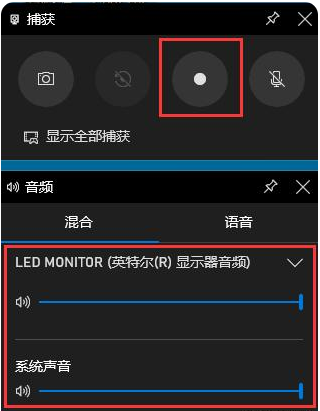
デフォルトの win G ショートカット キーを使用したくない場合は、システム設定のゲーム バーで調整することもできます。ここでは、アクティベーション パネル以外のいくつかの機能も確認できます。
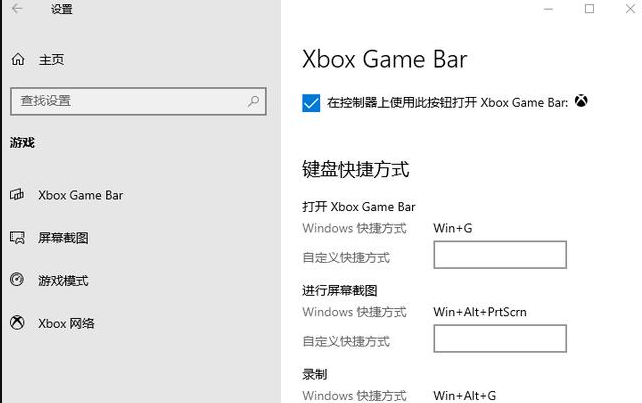
拡張: クイック画面録画ツール
win10 の「Xbox」を使用して画面を録画することに加えて、特別に作成されたいくつかの画面を使用することもできますコンピュータ画面の録画には録画ツールが使用されますが、これらのツールは比較するとより完全です。画面録画ソフトウェアを開いた後、ここでビデオ、オーディオ、画質、形式などの録画方法をカスタマイズできます。
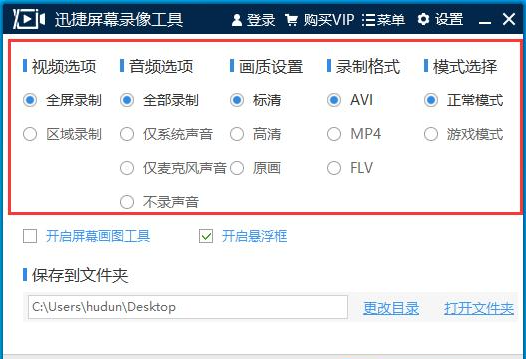
コンピュータ画面の内容を通常に記録するだけでなく、一般設定で画面記録中のパネルの表示状態やマウス ポインタを設定することもできます。録画オプションとホットキー設定、さまざまな表示効果、画面録画時のいくつかのショートカット キーなど。
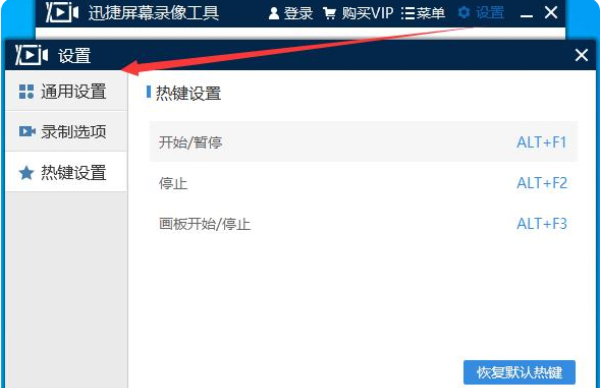
上記の内容は、win10 システムの画面録画方法を説明する方法です。win10 コンピュータで画面を録画する必要がある場合は、上記を参照してください。皆様のお役に立てれば幸いです。
以上がwin10画面録画の操作方法の詳細内容です。詳細については、PHP 中国語 Web サイトの他の関連記事を参照してください。